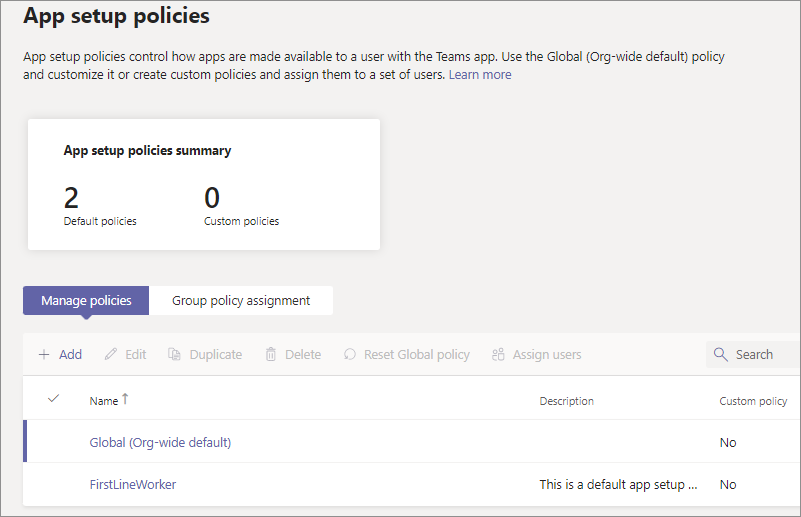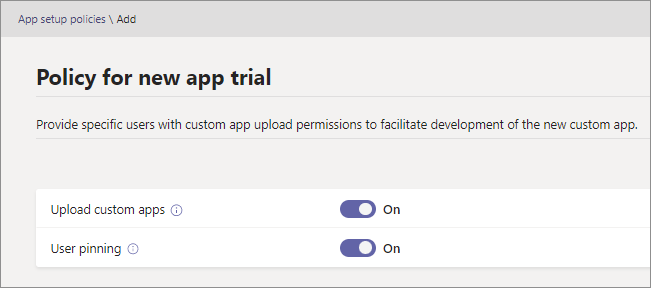Erfahren Sie, wie Sie den Zugriff auf und die Installation von Teams-Apps verwalten.
Microsoft Teams verwendet App-Richtlinien, um den Zugriff auf und die Verwendung aller Apps und das Hochladen benutzerdefinierter Apps zu steuern. App-Richtlinien helfen Dem Teams-Administrator dabei, das folgende App-Verhalten zu steuern:
Konfigurieren Sie den Zugriff auf Apps für jeden einzelnen Benutzer oder für eine Gruppe von Benutzern. Sie steuern die Apps, die jeder Benutzer verwenden kann.
Heften Sie die zulässigen Apps für die gewünschten Benutzer an. Außerdem können Administratoren Apps für Benutzer ohne Benutzereingriff installieren. Es hilft Benutzern bei den ersten Schritten mit den relevanten Apps.
Das Hochladen und Verwenden von benutzerdefinierten Apps für einige oder alle Benutzer zulassen oder verbieten.
Alternativ können Sie die App-zentrierte Verwaltung verwenden, um den Zugriff auf Apps pro App zu konfigurieren. Mit dem App-orientierten Verwaltungsfeature können Administratoren die Benutzer und Die Gruppe in ihren organization angeben, die Teams-Apps pro App hinzufügen können, anstatt sich auf Berechtigungsrichtlinien zu verlassen.
App-Berechtigungsrichtlinien
Wichtig
Wenn Ihr organization das App-zentrierte Verwaltungsfeature verwendet, um den Zugriff auf Apps zu verwalten, finden Sie weitere Informationen unter Verwalten des Zugriffs auf Teams-Apps mithilfe der app-zentrierten Verwaltung. Berechtigungsrichtlinien gelten nicht, und diese Meldung wird möglicherweise auf der Richtlinienseite angezeigt.

Mit App-Berechtigungsrichtlinien steuert der Teams-Administrator, welche Apps für jeden Benutzer in seiner organization verfügbar sind. Sie können einige Apps für alle Benutzer, einige Apps für eine bestimmte Benutzergruppe oder bestimmte Apps für bestimmte Benutzer zulassen. App-Berechtigungsrichtlinien arbeiten mit organisationsweiten App-Einstellungen zusammen und erlauben oder blockieren status jeder einzelnen App.
Die App-Berechtigungsrichtlinien gelten für alle In Teams verfügbaren App-Typen. Einige Beispielszenarien, in denen Sie App-Berechtigungsrichtlinien verwenden, sind:
- Schrittweises Rollout einer App für einige Benutzer und schließlich für alle Benutzer.
- Lassen Sie eine benutzerdefinierte App für Rekrutierung und Talentmanagement nur für Mitglieder Ihrer Personalabteilung zu, und blockieren Sie sie für alle anderen organization Benutzer.
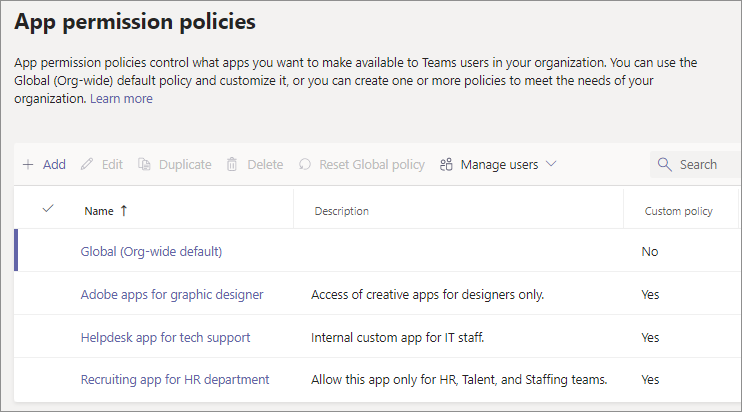
Weitere Informationen finden Sie unter Verwalten von App-Berechtigungsrichtlinien.
Richtlinien für das App-Setup
Mithilfe von App-Setuprichtlinien können Sie konfigurieren, wie und wo Apps für Benutzer in ihrem Teams-Client verfügbar sind. Sie wählen die Apps aus, die Sie an die App-Leiste in den Teams-Clients anheften möchten, und definieren die Reihenfolge, in der Apps angezeigt werden.
Das Anheften oder Installieren von Apps trägt dazu bei, das Bewusstsein und die Akzeptanz der gewünschten Apps in Ihrem organization zu steigern. Die Änderungen gelten für Web-, Desktop- und mobile Teams-Clients.
Beispiele für Szenarien, in denen Sie App-Setuprichtlinien verwenden:
- Heften Sie eine benutzerdefinierte Recruiting- und Talentmanagement-App für Mitglieder Ihres HR-Teams an.
- Ändern Sie die Reihenfolge der Core-Apps mithilfe des Anheftens für die Benutzer Ihrer organization.
Weitere Informationen finden Sie unter Verwalten von App-Setuprichtlinien.
Option zum Hochladen benutzerdefinierter Apps
Ihre Organisation kann die Erstellung von benutzerdefinierten Apps für organisationsspezifische Anforderungen in Auftrag geben. Entwickler in Ihrem organization können benutzerdefinierte Apps für organization interne Benutzer von Teams erstellen, testen und bereitstellen. Sie verwenden die App-Setuprichtlinie, um zu steuern, wer in Ihrem organization benutzerdefinierte Apps hochladen kann. Sie verwenden organisationsweite App-Einstellungen, um Benutzern die Verwendung benutzerdefinierter Apps zu ermöglichen. Sie verwenden Berechtigungsrichtlinien, um nur bestimmten Benutzern die Verwendung einer benutzerdefinierten App zu gestatten.
Weitere Informationen finden Sie unter Verwalten benutzerdefinierter Apps.